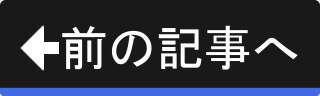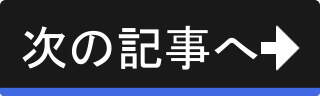やや古いPCをLinux Mintで活用する
まずは、Windowsの代わりとしてLinux系OSを利用するところから始めましょう。 用意したPCにLinux Mintをインストールし、少しずつ使い方を覚えていきましょう。
では、Linuxの世界へ一歩を踏み出しましょう。
この章の内容
- PCの用意とLinux Mintの起動メディアの作成
- Linux Mintのインストール
- 最新の状態にアップデート
- アプリケーションの起動方法さまざま
- 日本語の入力方法を知る
- スクロールバーの挙動をWindowsに合わせて調整
- キーボードおよびマウス・タッチパッドの設定
- 2系統あって紛らわしいコピー&ペースト
- ワークスペース(仮想デスクトップ)を活用して作業効率アップ
- ファイルマネージャの使い方の基礎
- USBフラッシュメモリを介した他のPCとのデータのやりとり
- デスクトップアイコンの調整
- アプリケーションの追加方法いろいろ
- オススメのアプリケーションの紹介
- 印刷について
- 家族それぞれでユーザを分ける
- 大事なデータをバックアップで守る
- バックアップからの復元の手順
では、[次の記事へ]ボタンを押して、この章の次の記事へ進みましょう。